大白菜w7家庭普通版是初级用户喜爱的大白菜w7系统。统计显示很多用户日常都碰到了大白菜w7系统桌面上添加关机图标的实操问题。面对大白菜w7系统桌面上添加关机图标这样的小问题,我们该怎么动手解决呢?不经常使用电脑的朋友对于大白菜w7系统桌面上添加关机图标的问题可能会无从下手。但对于电脑技术人员来说解决办法就很简单了:1、在大白菜w7系统桌面上,右键点击桌面空白处,在弹出的菜单中鼠标放至“新建”处选择“快捷方式”, 2、在创建快捷方式窗口中,我们在对象的位置中输入“shutdown –s –t 0”指令,然后点击“下一步”按钮,。看了以上操作步骤,是不是觉得很简单呢?如果你还有什么不明白的地方,可以继续学习小编下面分享给大家的关于大白菜w7系统桌面上添加关机图标的问题的具体操作步骤吧。
1、在大白菜w7系统桌面上,右键点击桌面空白处,在弹出的菜单中鼠标放至“新建”处选择“快捷方式”,如下图所示:
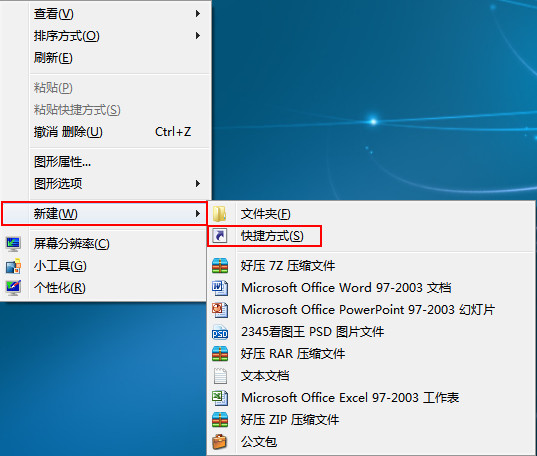
2、在创建快捷方式窗口中,我们在对象的位置中输入“shutdown –s –t 0”指令,然后点击“下一步”按钮,如下图所示:
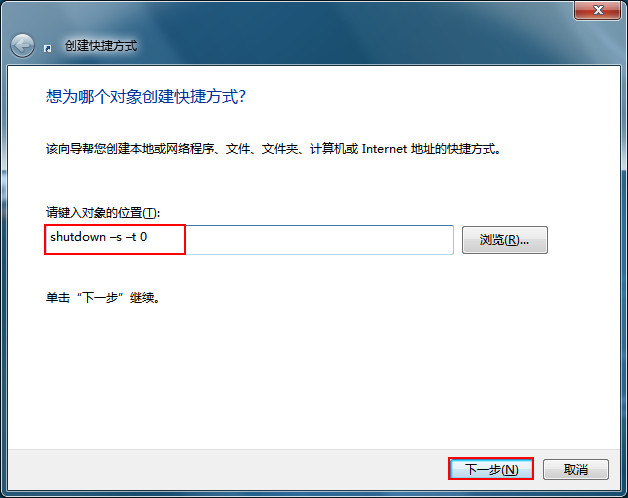
3、这时我们要给快捷方式命名,小编就以“关机”为例,输入关机后,点击“完成”按钮,如下图所示:
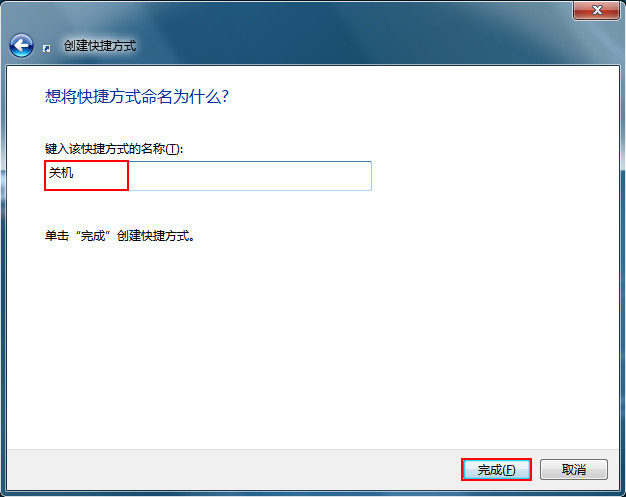
4、此时回到系统桌面,我们可以看到创建了一个以“关机”命名的快捷方式,如下图所示:
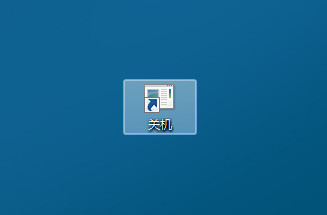
以上就是小编带给大家的关于如何添加关机快捷工具的方法了,有兴趣的可以收藏一下。